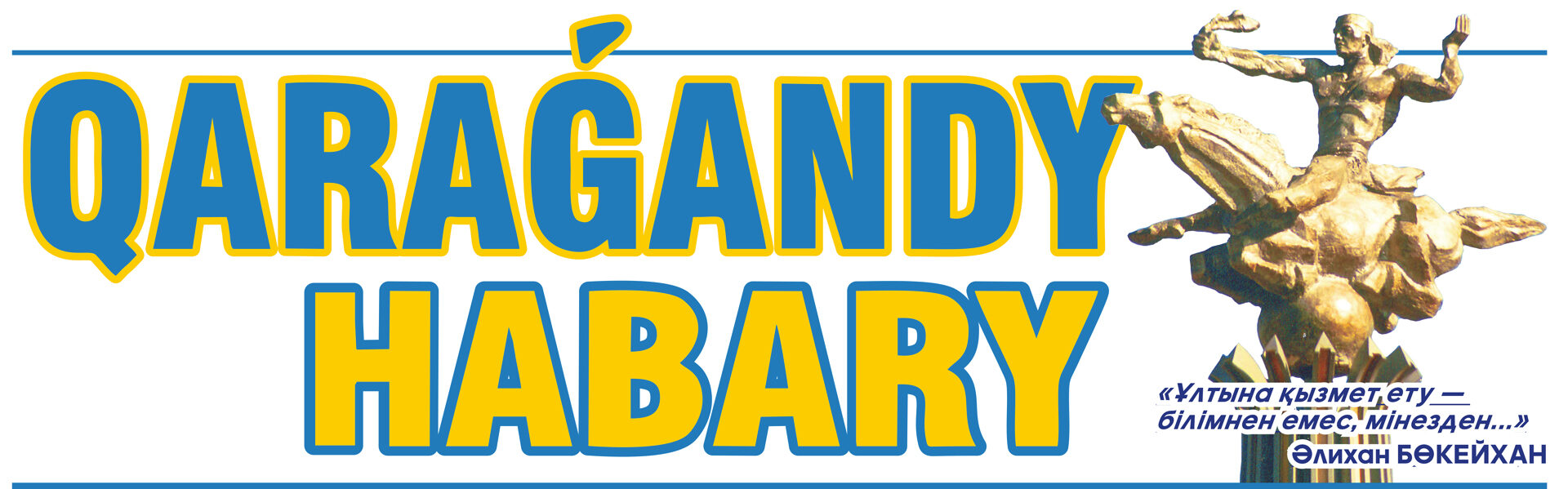Бірыңғай уақыт белдеуі
Қазақстан мұсылмандары діни басқармасы бірыңғай уақыт белдеуінің ауысуына байланысты намаз уақыты да өзгеретінін мәлім етті.
ҚМДБ өкілдері 29 ақпаннан 1 наурызға қараған түні сағат 00:00-де Қазақстан бойынша UTC +5 уақытына ауысқан сәтте намаз уақыттары да автоматты түрде өзгеретінін еске салды.
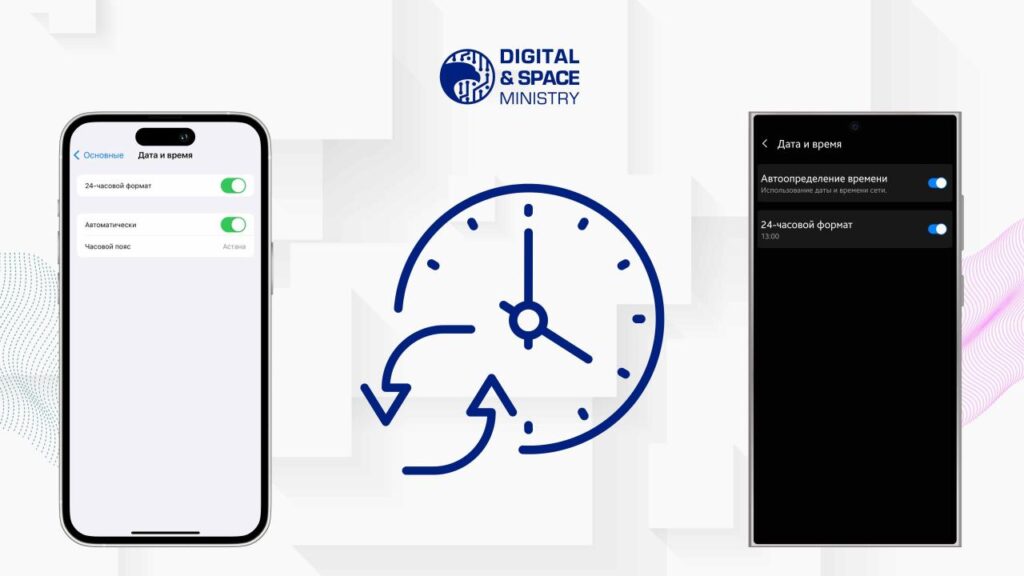
«Өздеріңізге белгілі, 2024 жылдың 29 ақпанынан 1 наурызға қараған түні сағат 00:00-де Астана, Алматы, Шымкент, Абай, Ақмола, Жамбыл, Жетісу, Қарағанды, Қостанай, Павлодар, Солтүстік Қазақстан, Түркістан, Ұлытау және Шығыс Қазақстан облыстары жергілікті уақытты 1 сағат шегіндіреді. Осылайша еліміздің барлық аймағы 5-сағаттық белдеуде орналасады. Алла қаласа, 29 ақпаннан 1 наурызға қараған түні сағат 00:00-де Қазақстан бойынша UTC (Дүниежүзілік үйлестірілген уақыт) +5 уақытына ауысқан сәтте намаз уақыттары да автоматты түрде өзгереді. Өздеріңізге қажет ауыл мен қаладағы намаз уақыттары жайлы мәліметтерді Қазақстан мұсылмандары діни басқармасының ресми www.muftyat.kz сайтындағы намаз кестесінен аласыздар. Ал жұма намазына қатысты мәлімет төмендегі кестеде көрсетілді», – делінген хабарламада.
Еске салайық, бұған дейін Цифрлық даму министрлігі сағат белдеуінің өзгеруіне қатысты ұсыныстарды жариялаған болатын.
«Көптеген қолданушы ұялы телефондар мен құрылғылардың ақпараттық жүйелерінен Қазақстанның бірыңғай уақыт белдеуіне (UTC +5) көшу туралы хабарламаларды ала бастады. Цифрлық даму министрлігі қазақстандықтарға оларды жаңарту және жаңа уақыт белдеуіне уақытылы көшу жөнінде әмбебап нұсқаулықтарды ұсынады. Бұл хабарламаларды алмаған азаматтар олардың жоқтығына алаңдамауы керек. Құрылғының бағдарламалық жасақтамасын соңғы нұсқаға дейін жаңарту қажет», – делінген ұсынымда.
Құрылғыда автоматты жаңарту қосулы болса, уақытты автоматты анықтау параметрлері қосылған және интернетке қосулы болған жағдайда, уақыт автоматты түрде өзгереді, егер болмаса, оны қолмен өзгерту керек.
Жалпы ұсыныстар:
– Интернет байланысын тексеріңіз. Уақытты автоматты түрде жаңарту үшін құрылғы желіге қосулы болуы керек.
– Уақытты автоматты түрде жаңартуды қосыңыз. Көптеген құрылғы онлайн уақыт қызметтерін пайдаланып күн мен уақытты автоматты түрде жаңартуға мүмкіндік береді.
– Құрылғыны қайта іске қосыңыз. Кейде өзгертулер күшіне енуі үшін қайта іске қосу қажет.
Операциялық жүйе нұсқаулары:
Windows
– Басқару тақтасы > Сағат және аймақ > Күн мен уақыт тармағын ашыңыз.
– «Интернет уақыты» қойындысына өтіп, «Параметрлерді өзгерту» түймесін басыңыз.
– Интернет уақытымен «Синхрондау» опциясы қосылғанына көз жеткізіңіз және «Қазір жаңарту» түймесін басыңыз.
– Автоматты жаңарту жұмыс істемесе, Күн мен уақыт қойындысына өтіп, «Күн мен уақытты өзгерту» түймесін басып, дұрыс уақытты қолмен орнатыңыз.
macOS
– Жүйе теңшелімдері > Күн мен уақыт тармағын ашыңыз.
– Күн мен уақытты автоматты түрде орнату опциясы таңдалғанын тексеріңіз.
– Қолмен конфигурациялау қажет болса, осы опциядан құсбелгіні алып тастап, қажетті өзгертулерді қолмен жасаңыз.
Android
– Параметрлер > Жүйе > Күн және уақыт тармағын ашыңыз.
– Күн мен уақытты автоматты түрде анықтау және Автоматты уақыт белдеуін қосыңыз.
– Автоматты орнату жұмыс істемесе, осы опцияларды өшіріп, күнді, уақытты және уақыт белдеуін қолмен орнатыңыз.
– iOS (iPhone мен iPad)
– Параметрлер > Жалпы > Күн мен уақыт тармағына өтіңіз.
– Күн мен уақыт параметрі опциясы үшін автоматты қосыңыз.
– Қажет болса бұл опцияны өшіріп, дұрыс уақыт пен күнді қолмен орнатыңыз.
Мәселелер туындаған жағдайда:
– Операциялық жүйе жаңартуларын тексеріңіз. Құрылғыңыздың ОЖ соңғы нұсқасына жаңартылғанын тексеріңіз.
– Басқа желі уақыты қызметіне ауысу. Кейбір операциялық жүйелер баламалы уақыт серверлерін таңдауға мүмкіндік береді.
– Уақыт белдеуі параметрлерін тексеріңіз. Орналасқан жеріңіз үшін дұрыс уақыт белдеуін таңдағаныңызға көз жеткізіңіз.
– Желі параметрлерін қалпына келтіріңіз. Кейбір құрылғыда желі параметрлерін қалпына келтіру уақытты автоматты түрде синхрондауға қатысты мәселелерді шешуге көмектесуі мүмкін.
– Қолдау қызметіне хабарласыңыз. Мәселе шешілмесе, кәсіби көмек қажет болуы мүмкін.